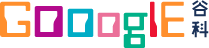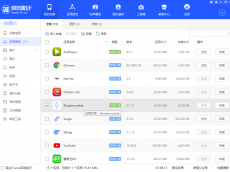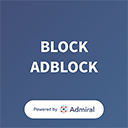在 iPhone 摄影中,裁剪照片也一项必修课。有时候构图不太满意,通过裁剪照片时可以从多个角度的对比找到满意的构图。对照片边角的小小修剪都会大大的影响到照片所呈现出来的状态,在本文中将会为大家介绍如何裁剪出一幅好看的 iPhone 照片。

1、拍摄时正确取景
正确的取景之后所拍摄出来的照片基本上已经不需要再裁剪的过程了,不仅会省去编辑的时间,也不会减小照片的大小。实际上在裁剪照片的时候,是去掉了照片中的部分像素,从而减小了照片的大小。剪的越多,剩下的也就越少,如果想打印出来或者在网上炫耀一下的话,可能只看的到马赛克了。

对着拍摄的主体取景,必要时拿着手机靠的更近些,这样才能得到想要拍摄的东西。

如果不想被取景框周边的元素所侵扰,在按下快门前确认四个角上都没有不想要包含的东西。 或者尝试换个拍摄角度,得到最好的构图。

如果要拍摄对称性照片,使用相机程序中的网格来确保完美的对称,开启该功能进入 设置→照片与相机→ 网格。
其实主体也不一定非得完整的出现在取景框中,在裁剪时去掉某些部分也可以出一张很有意思的照片。

如果在构图的时候只希望主体的部分出现在画面中的话,那么在取景的时候尽量离主体更近一些,而不是通过在远处拍摄之后再裁剪。
不过有时候由于场地的限制无法靠近主体,只能通过不断的调整取景框来找到满意的构图。

美好的画面总是转瞬即逝,摄影就需要抓住这美好的瞬间,可能此时构图就没那么认真了,在后期的时候可以通过简单的剪裁来重新构图。

2. 移除不想要的物体
如果在拍摄的时候画面边缘出现了杂物的话,可以简单的裁剪下。可以使用照片应用,或者第三方的照片应用,例如 Snapseed,它提供了多种不同比例的裁剪,当然也可以自定义裁剪大小。

下图是我拍摄的建筑,不过在画面下方有几个人物的剪影。

由于主要拍摄的是建筑结构,所以就将下方的部分裁剪了。

不过需要提醒的是,如果想要打印出高清大图的话,就尽量避免裁剪。
3. 不要变焦,要裁剪
作为手机,如果没有外设镜头的话是无法将镜头拉近的。如果要拍摄较远物体的时候,不要使用数码变焦功能,那样出来的照片质量会比较差。所以拍摄较远物体时正确的做法是,拍好之后,在裁剪。

某些时候由于场地限制,我在拍摄远处建筑物的时候,在没有使用拉近功能(数码变焦)的情况下,只能拍成上图的样子,之后通过裁剪的方法,得到了下图。这样建筑在照片中显得有份量多了。

虽然剪裁图片可会减小大小,但是这会给图片构图方面有很大的发挥空间,也比使用相机的数码变焦功能提供更好的照片质量。
4. 裁出焦点
有时候通过眼睛看感觉和主体的距离差不多,但是用手机拍出来之后,其实感觉更远了,这样拍出来感觉没有了焦点。

如果拍的时候离的太远,主体看上去很小的话,可以将主体尽量的变大些,剪去周围的环境,这样焦点才能真正的显现出来。

在裁剪之后的图片中,这个女人在画面中就显得更突出了些,当然还可以继续通过裁剪将女人拉近些,不过到时可能画面质量可能惨不忍睹。
5. 为构图而裁
平衡构图法给人以满足的感觉,这种平衡可以在多个方面实现。但有两个技术性技巧:将主体放在中心,或者根据三分构图法将主体放在适当的位置。将主体放在中心则趋向于对称性构图。

如果无法将主体放在中心区域,可以通过裁剪将主体尽量往中心区域靠近。

三点构图法则能很好的平衡非中心构图,打开 iPhone 相机程序中的网格,再参考之前关于三点法构图的文章,相信就能拍出很平衡的照片,当然裁剪的时候应用程序都会带三分网格的。

如果拍摄移动主体的话,使用三点构图法就可以有很大的空间让主体走进画面。也就是说,只要将主体通过三点构图法裁剪到适当的位置即可。
6.使用引导线作为裁剪模版
在构图方面,引导线也是作为重要的工具。简单的线条就能将观者的眼光带入到画面之中,例如:轨道,小径,小桥。

在裁剪的时候引导线究竟会有什么用途呢?其实主要依据该引导线在画面中出现的位置来决定。

大多数情况下,引导线都是从画面的边角进入的,所以在拍摄的时候可能并没有那么完美,那么就通过裁剪的方式让引导线和边缘融合在一起。

上图中,将阶梯裁剪到了从右下角进入画面的风格,沿着阶梯的引导性就能看到画面的主体了。在对称构图中,可以尝试将引导线从底部或者上部引入到画面中来。

7. 以正方形式裁剪
Instagram 曾经仅仅支持正方形图片,并且让这一照片方式流行开来。虽然现在已经支持了横屏模式的图片,但是仍然还是有很多朋友会选择方方正正的图片发到网上。
想要打造出正方形的照片,需要在拍摄时在相机应用程序中选择正方形,或者在拍摄时候尽量拍到直角直边,这样在裁剪的时候就容易些。

以正方形的方式直接拍摄的好处在于,构图明确拍完即刻出片。不过大多数人还是喜欢常规的拍法,然后再精心裁剪。在裁剪的时候,需要考虑的是究竟去掉哪一部分呢。

在本例中,我采用了常规的拍摄方式,在构图中“ONLY”出现在了前景之中,当我要裁剪成正方形的时候,就将这个字给裁去了。

错落的高楼大厦让这城市看起来更像是峡谷般的幽深,更有一种凌驾于路人之上的气势。
另外在某些场景中正方形的图片更适合构图,只不过需要取决你要裁掉哪一部分。

8. 剪出意境
有时候拍出来的照片还不错,不过还是可以尝试小小的裁剪,可以剪出新的感觉来。
下图有很好的中心以及对称构图,但是窗户在画面中就像一个大的取景框吸引了太多的注意。

我随即将实体的黑暗部分裁剪去,这样看上去更有超现实的感觉,主体人物像是漂浮在巨大的玻璃平台上。

via:IPS